Brug Apple Retail Store Genius Bar-sektionen på Apples websted til at planlægge en aftale for at se et Apple Genius. Selvom Apple Stores accepterer walk-ins, er det bedre at lave en aftale for at undgå at vente længe, før du kan få hjælp. Reservationsprocessen giver muligheder for at vælge dit problem, vælge den nærmeste Apple Store-placering og indstille aftaletidspunktet.
Tip
Som et alternativ kan du bruge Apple Store-appen på din iOS-enhed til at bestille en Genius bar-aftale. Download Apple Store app, tryk på Butikker ikonet nederst på skærmen, vælg Genius bar og tryk derefter på Foretage en reservation.
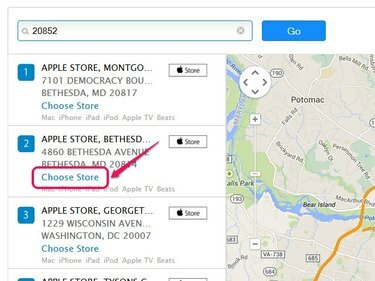
Klik på knappen Butik for at se en Apple Stores placering på kortet.
Billedkredit: Billede udlånt af Apple
Vælg din enhed og identificer dit problem
Trin 1
Gennemse til Apple Retail Store Genius Bar side og klik på Få hjælp nu tekstlink for at åbne siden Produktvalg.
Dagens video
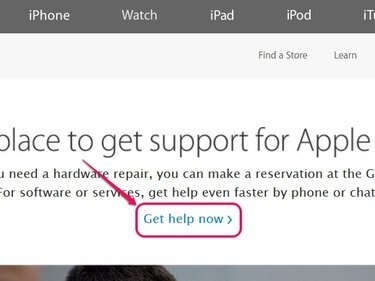
Klik på Find en butik for at se en liste over butikker i nærheden af din placering.
Billedkredit: Billede udlånt af Apple
Trin 2
Vælg dit Apple-produkts kategori fra listen over varer, som f.eks Mac.
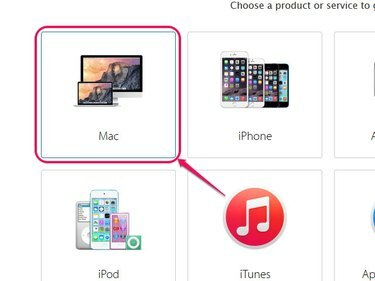
Der er otte tilgængelige produktkategorier at vælge imellem.
Billedkredit: Billede udlånt af Apple
Trin 3
Vælg dit specifikke Apple-produkt fra kategoriens menu. Vælg f.eks Mac notebooks hvis dit produkt er en MacBook Air.
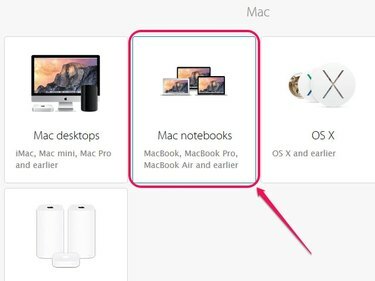
Æble.
Billedkredit: Billede udlånt af Apple
Trin 4
Vælg det generelle emne, der omhandler dit produkts problem, som f.eks Internet og forbindelse hvis din enhed oplever problemer med trådløs forbindelse.

Antallet af tilgængelige generelle emner afhænger af dit produkt.
Billedkredit: Billede udlånt af Apple
Trin 5
Vælg det specifikke emne, der behandler dit produkts problem. Hvis din enhed f.eks. ikke længere opretter forbindelse til Wi-Fi-netværk, skal du vælge Problem med Wi-Fi-forbindelse.
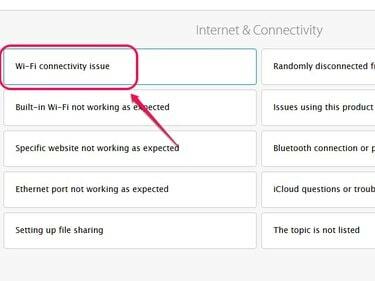
Hvis der ikke er et emne, der beskriver dit produkts problem, skal du vælge Emnet er ikke på listen.
Billedkredit: Billede udlånt af Apple
Trin 6
Klik på Nej tak Fortsæt knappen for at åbne siden Hvordan vil du gerne få hjælp.
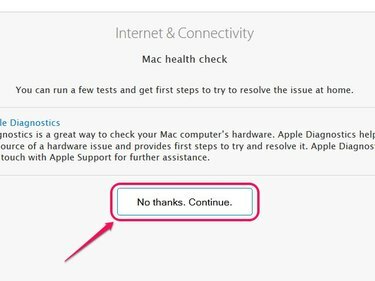
Som et alternativ kan du prøve Apples forslag til at reparere dit produkt derhjemme.
Billedkredit: Billede udlånt af Apple
Vælg en Apple Store
Trin 1
Klik på Besøg Genius Bar boksen for at åbne siden Besøg Genius Bar.
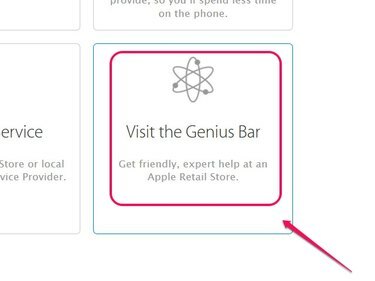
Æble.
Billedkredit: Billede udlånt af Apple
Trin 2
Indtast din hjemmeadresse, by eller postnummer i søgefeltet, og klik derefter på Gå knappen for at vise Apple-detailbutikkens placeringer i dit område.
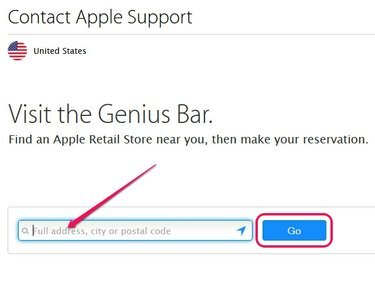
Hvis din browser understøtter placeringsbevidst browsing, skal du klikke på knappen Gå uden at indtaste en adresse i søgelinjen.
Billedkredit: Billede udlånt af Apple
Trin 3
Klik på Vælg Butik linket under den Apple Store-placering, du vil besøge.
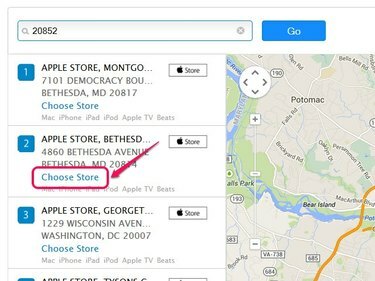
Brug kortets navigationsknapper til at se hver Apple Stores placering.
Billedkredit: Billede udlånt af Apple
Vælg en tilgængelig tid og dato
Trin 1
Indtast dit Apple ID-legitimationsoplysninger, og klik derefter Log ind for at åbne siden Reservationer.
Advarsel
Du kan ikke indstille en Genius Bar udnævnelse uden et Apple ID. Hvis du ikke har et ID, skal du gå til Mit Apple ID side, og klik derefter på Opret et Apple ID knap.
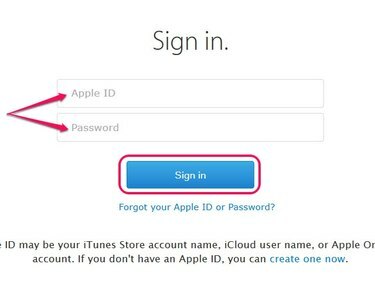
Klik på Glemt dit Apple-id eller din adgangskode for at gendanne dine Apple-id-legitimationsoplysninger.
Billedkredit: Billede udlånt af Apple
Trin 2
Vælg den dato og det generelle klokkeslæt - f.eks. eftermiddagen - der passer bedst til din aftale.
Tip
Selvom du laver en aftale til et bestemt tidspunkt, er det muligt, at tidligere aftaler kan gå længere end normalt - hvilket kan forhindre din aftale i at komme til tiden. For at undgå mulige forsinkelser skal du vælge det tidspunkt på dagen, der har flest ledige aftaler.
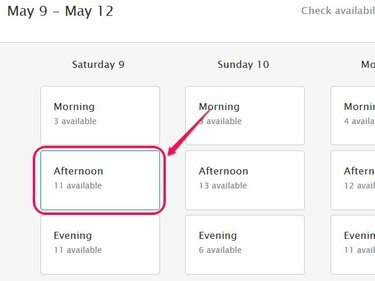
Antallet af ledige aftaler vises under tidspunktet på dagen.
Billedkredit: Billede udlånt af Apple
Trin 3
Vælg det mest passende tidspunkt for din aftale på listen over muligheder.
Tip
Hvis det er muligt, vælg den tidligst tilgængelige aftale for at undgå mulige forsinkelser. Aftal for eksempel en aftale, når de fleste er på arbejde eller på frokostpause.
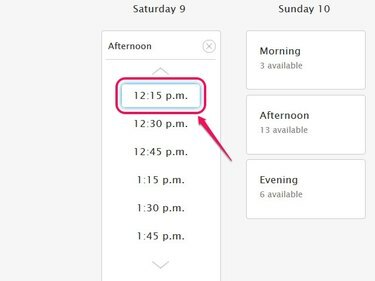
Brug op- og ned-pilene til at rulle gennem aftaletiderne.
Billedkredit: Billede udlånt af Apple
Trin 4
Klik på Blive ved knappen for at indstille aftalen.
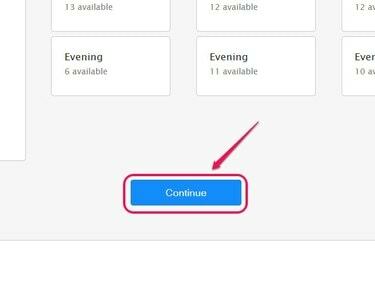
Æble.
Billedkredit: Billede udlånt af Apple
Trin 5
Gennemgå oplysningerne på siden reservationsbekræftelse for nøjagtighed.
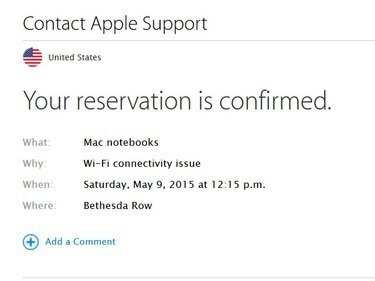
Klik på Tilføj en kommentar for at tilføje en note til din reservation, der beskriver eventuelle andre problemer med dit produkt.
Billedkredit: Billede udlånt af Apple
Tip
Ifølge Apple tager de fleste aftaler cirka 15 minutter at gennemføre.
Advarsel
- Hvis det er muligt, skal du sikkerhedskopiere dataene på din Apple-enhed, før du besøger Apple Store til din aftale.
- Når du ankommer til Apple Store, skal du straks tjekke ind med en Apple-medarbejder for at undgå at miste eller forsinke din aftale. Alternativt kan du bruge Apple Store-appen på din iPhone til at tjekke ind på din Genius Bar-aftale.




